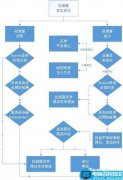打印机需要连接到计算机后,可以使用打印功能。如果计算机未连接到打印机,则无法打印文件。如今,许多地方连接到共享打印机,那么Win10如何连接到打印机?以下小型系列教导了Win10连接打印机的方式。
操作方法:
1.在“计算机桌面上”,单击下面的Windows图标,然后单击“设置”图标。
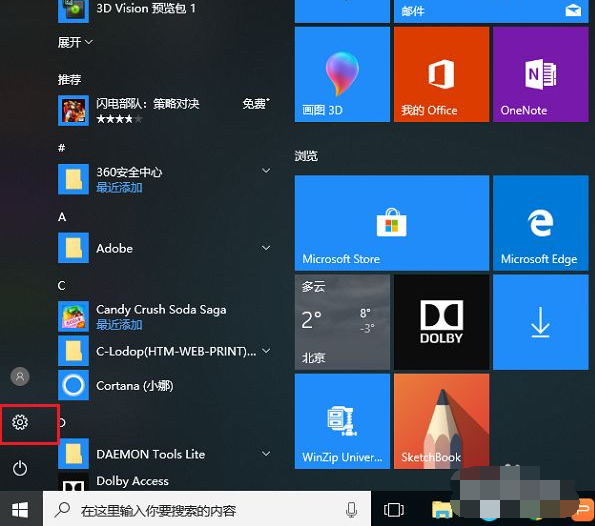
2.进入Windows设置界面后,单击设备。

3.进入安装界面后,单击打印机和扫描仪,选择添加打印机或扫描仪。
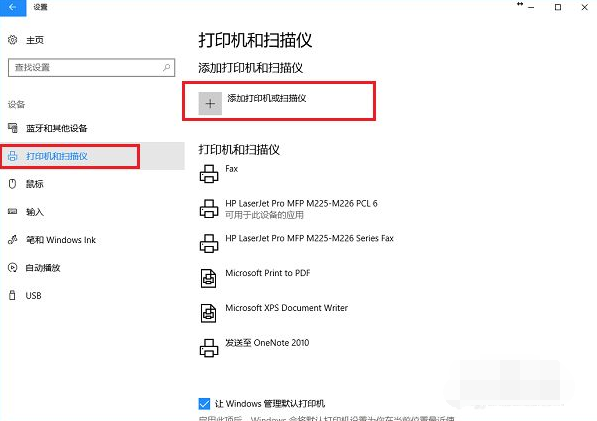
4.如果在网络上共享此打印机,则可以直接搜索,单击以添加设备完成,不需要安装驱动程序。
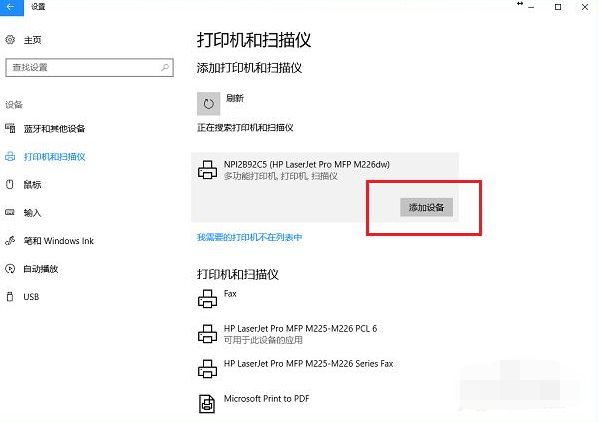
5.您可以看到已成功添加打印机设备。
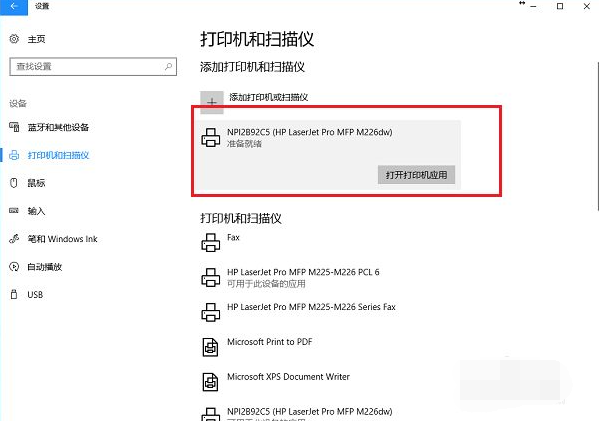
6.单击以打开打印机应用程序,您可以直接打印文件。
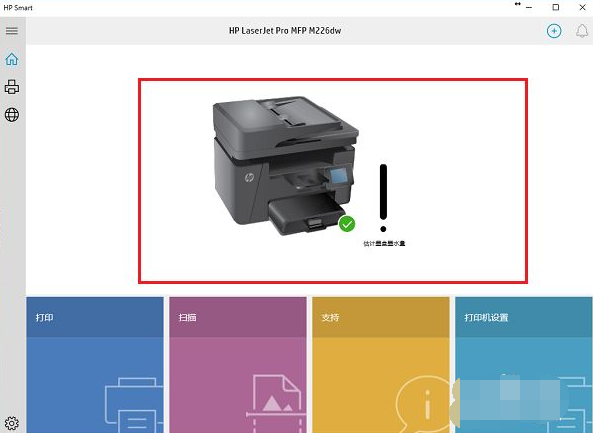
7.如果尚未搜索,请单击“我需要的打印机不在列表中”。
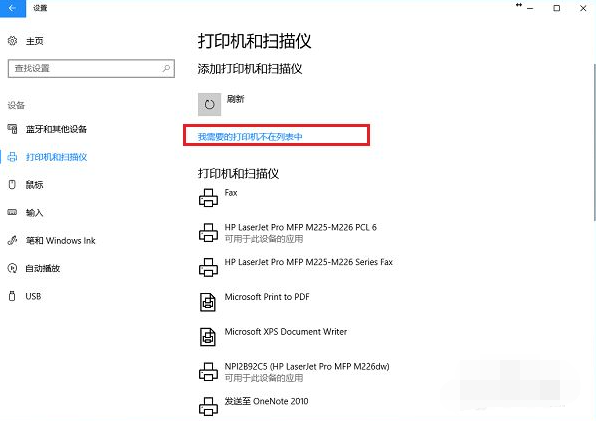
8.进入打印机接口后,选择“使用TCP / IP地址或主机名添加打印机”。单击下一步后,输入IP地址,端口,单击“下一步”,选择是共享的,添加打印机。
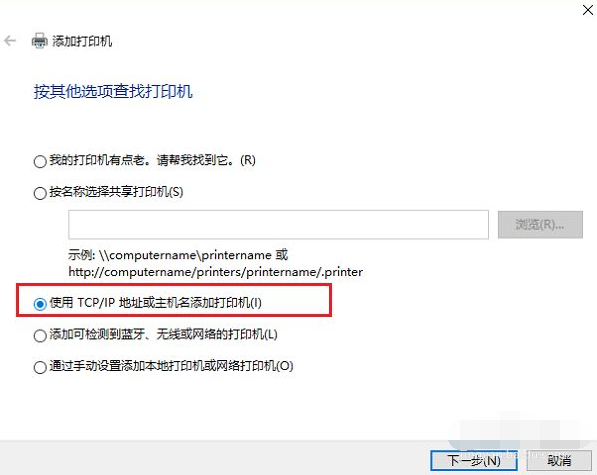
以上是连接打印机的方法,并且需要的小合作伙伴可以通过本教程运行。